1. 隐藏文件夹
以.开头的文件夹会被Unity忽略。在这种文件夹中的资源不会被导入,脚本不会被编译。也不会出现在Project视图中。
2. Standard Assets
在这个文件夹中的脚本最先被编译。这个文件夹中的脚本会被导出到Assembly-CSharp-firstpass, Assembly-UnityScript-firstpass 或 Assembly-Boo-firstpass项目中,依语言而定。
参考http://docs.unity3d.com/Documentation/Manual/ScriptCompileOrderFolders.html 。
在这个文件夹中的脚本比其他脚本都要先编译。将脚本放在这个文件夹里,就可以用C#脚本来访问js脚本或其他语言的脚本。
3. Pro Standard Assets
跟Standard Assets相同,只不过里面的文件是给Pro版本的Unity使用的。
4. Editor
以Editor命名的文件夹允许其中的脚本访问Unity Editor的API。如果脚本中使用了在UnityEditor命名空间中的类或方法,它必须被放在名为Editor的文件夹中。Editor文件夹中的脚本不会在build时被包含。在项目中可以有多个Editor文件夹。注意:如果在普通的文件夹下,Editor文件夹可以处于目录的任何层级。如果在特殊文件夹下,那Editor文件夹必须是特殊文件夹的直接子目录。
5. Plugins
Plugins文件夹用来放native插件。它们会被自动包含进build中去。注意这个文件夹只能是Assets文件夹的直接子目录。在Windows平台下,native 插件是dll文件;Mac OS X下,是bundle文件;Linux下,是.so文件。跟Standard Assets一样,这里的脚本会更早的编译,允许它们被之外的脚本访问。
5.1. Plugins/x86
如果为32bit或64bit平台创建游戏,那么这个文件夹下的native plugin文件会被自动的包含在游戏build中。如果这个文件夹不存在,则Unity会查找Plugins文件夹下的native pluglins。
5.2. Plugins/x86_64
如果为32bit或64bit平台创建游戏,那么这个文件夹下的native plugin文件会被自动的包含在游戏build中。如果这个文件夹不存在,则Unity会查找Plugins文件夹下的native pluglins。
如果要创建universal build,建议你同时使用这两个文件夹。然后将32bit和64bit的native plugins放进相应的文件夹中。
5.3. Plugins/Android
在这个文件夹里放入Java.jar文件。用于java语言的plugins。.so文件也会被包含进来。参考http://docs.unity3d.com/Documentation/Manual/PluginsForAndroid.html
5.4. Plugins/iOS
A limited, simple way to automatically add (as symbolic links) any .a, .m, .mm, .c, or .cpp files into the generated Xcode project. Seehttp://docs.unity3d.com/Documentation/Manual/PluginsForIOS.htmlIf you need more control how to automatically add files to the Xcode project, you should make use of the PostprocessBuildPlayer feature. Doing so does not require you to place such files in the Plugins/iOS folder. Seehttp://docs.unity3d.com/Documentation/Manual/BuildPlayerPipeline.html
6. Resources
Resources文件夹允许你在脚本中通过文件路径和名称来访问资源。但还是推荐使用直接引用来访问资源。放在这一文件夹的资源永远被包含进build中,即使它没有被使用。因为Unity无法判断脚本有没有访问了其中的资源。项目中可以有多个Resources文件夹,因此不建议在多个文件夹中放同名的资源。一旦build游戏,Resources文件夹中的所有资源被打包进游戏存放资源的archive中。这样在游戏的build中就不存在Resources文件夹了。即使脚本中仍然使用了资源在项目中的路径。
参考 http://docs.unity3d.com/Documentation/Manual/LoadingResourcesatRuntime.html
注意:当资源作为脚本变量被访问时,这些资源在脚本被实例化后就被加载进内存。如果资源太大,你可能不希望它被这样加载。那么你可以将这些大资源放进Resources文件夹中,通过Resources.Load来加载。当不再使用这些资源了,可以通过Destroy物体,再调用Resources.UnloadUnusedAssets来释放内存。
7. Editor Default Resources
这是为editor 脚本使用的文件夹。
8. Gizmos
Gizmos文件夹存放用Gizmos.DrawIcon方法使用的贴图、图标资源。放在Gizmos文件夹中的贴图资源可以直接通过名称使用,可以被Editor作为gizmo画在屏幕上。
9. WebPlayerTemplates
用来替换web build的默认网页。这个文件夹中的脚本都不会被编译。这个文件夹必须作为Assets文件夹的直接子目录。
10. StreamingAssets
这里的文件会被拷贝到build文件夹中,不会修改(移动和网页版不同,他们会被嵌入到最终build文件中)。它们的路径会因平台而有差异,但都可以通过Application.streamingAssetsPath来访问。
参考:
http://docs.unity3d.com/Documentation/Manual/StreamingAssets.html
http://docs.unity3d.com/Documentation/ScriptReference/Application-stream...。
参考文献:http://wiki.unity3d.com/index.php/Special_Folder_Names_in_your_Assets_Fo...
11. Resources文件夹
Resources文件夹是一个只读的文件夹,通过Resources.Load()来读取对象。因为这个文件夹下的所有资源都可以运行时来加载,所以Resources文件夹下的所有东西都会被无条件的打到发布包中。建议这个文件夹下只放Prefab或者一些Object对象,因为Prefab会自动过滤掉对象上不需要的资源。举个例子我把模型文件还有贴图文件都放在了Resources文件夹下,但是我有两张贴图是没有在模型上用的,那么此时这两张没用的贴图也会被打包到发布包中。假如这里我用Prefab,那么Prefab会自动过滤到这两张不被用的贴图,这样发布包就会小一些了。
12. StreamingAssets
StreamingAssets文件夹也是一个只读的文件夹,但是它和Resources有点区别,Resources文件夹下的资源会进行一次压缩,而且也会加密,不使用点特殊办法是拿不到原始资源的。但是StreamingAssets文件夹就不一样了,它下面的所有资源不会被加密,然后是原封不动的打包到发布包中,这样很容易就拿到里面的文件。所以StreamingAssets适合放一些二进制文件,而Resources更适合放一些GameObject和Object文件。StreamingAssets 只能用过www类来读取!!
13. 最后凡是在Hierarchy视图对象引用过的资源文件也会被无条件打包到发布包中。
如果有一部分文件可能没有在Resources文件夹下也没有在StreamingAssets文件夹下,也没有被Hierarchy视图游戏对象引用,那么这类资源是不会被打包到发布包中的。在处理不同包对应不同资源包的时候,尽量让可配置的资源放在Resources 或StreamingAssets文件夹下,运行的时候程序动态的来读取它们,最后显示在游戏中就可以了。在批量打包前,在Project视图下创建不同包的资源文件夹, 然后脚本 AssetDatabase 动态的将资源拷贝至Resources或StreamingAssets 文件夹中
审核编辑:何安
-
Unity
+关注
关注
1文章
127浏览量
21800
发布评论请先 登录
相关推荐
AD软件打开DigIPCBA工作区,希望可以按照文件夹检索
服务器数据恢复—raid5阵列上层文件夹丢失的数据恢复案例
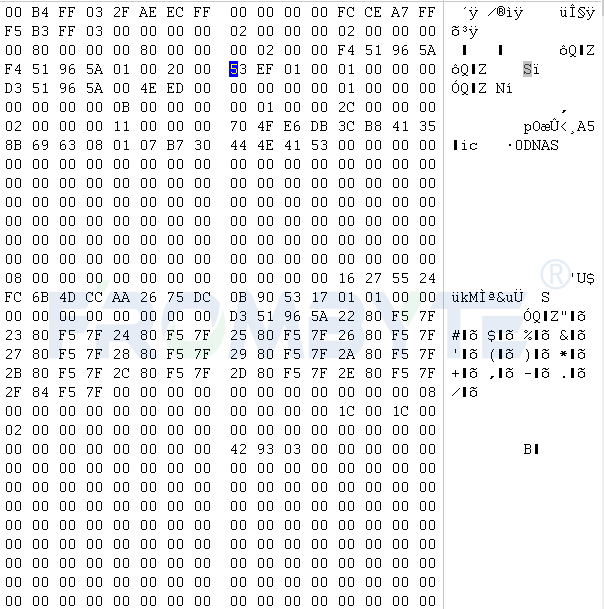
编译components文件夹内容引入的头文件不对怎么处理?
引用外部文件夹中的头文件时,如何让VSCODE不提示波浪线错误?
Linux系统中共享文件找不到怎么办

stm32f407 fatfs文件系统,f_mkdir创建文件夹耗时长是什么原因导致的?
飞凌嵌入式ElfBoard ELF 1板卡-ubuntu创建共享文件夹
Browser Company推出Arc浏览器实时文件夹功能,兼容Git
【操作指引】铁威马NAS加密文件夹创建和使用教程
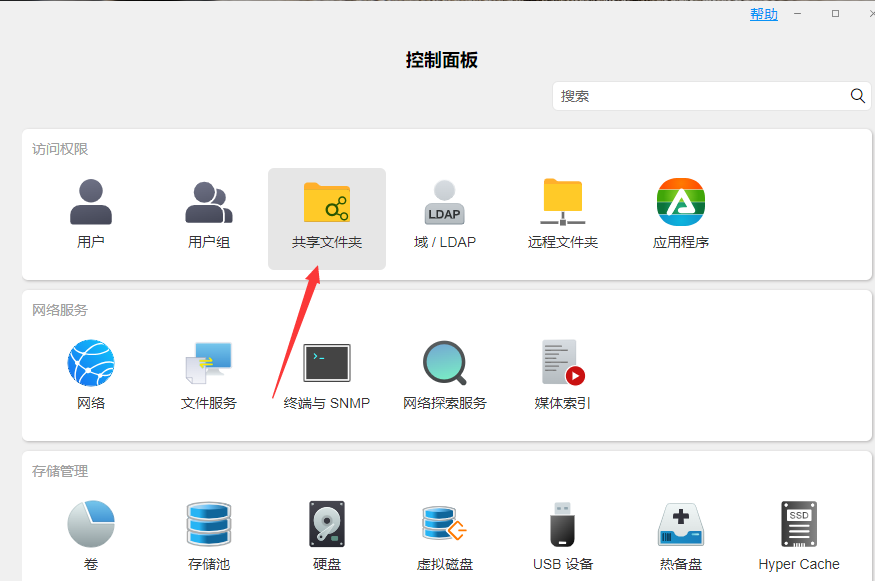




 Unity中所有特殊的文件夹
Unity中所有特殊的文件夹











评论